V tej vadnici vam pokažem, kako učinkovito osvetliti svoje modele v ZBrush-u s pomočjo standardne svetlobe. Svetloba igra ključno vlogo pri prikazovanju 3D-modelov in vpliva na to, kako se zaznavajo podrobnosti in strukture. Razumevanje svetlobe in sence lahko bistveno izboljša vaša umetniška dela. V naslednjih korakih se boste naučili, kako ustvariti različne svetlobne vire, prilagoditi njihovo intenziteto in barvo ter nadzorovati sence. Začnimo!
Najpomembnejše ugotovitve
- Svetlobni material in nastavitve renderiranja morajo delovati v harmoniji, da dosežemo optimalne rezultate.
- Svetlobne vire lahko postavite in prilagajate za ustvarjanje različnih svetlobnih učinkov.
- Sence lahko naredite bolj mehke ali ostre glede na nastavitve svetlobnega vira.
Korak za korakom vodnik
Najprej odprite meni za svetlobo v ZBrush-u in meni za materiale, da opravite osnovne nastavitve.
V meniju za svetlobo imate možnost delati s različnimi svetlobnimi viri. Vsak svetlobni vir lahko prilagodite glede na intenziteto in barvo.
Da bi bili svetlobni učinki vidni, priporočam delo z osnovnim materialom. Osnovni material bolj jasno prikaže svetlobne učinke kot drugi materiali s prednastavljenimi svetlobnimi učinki.
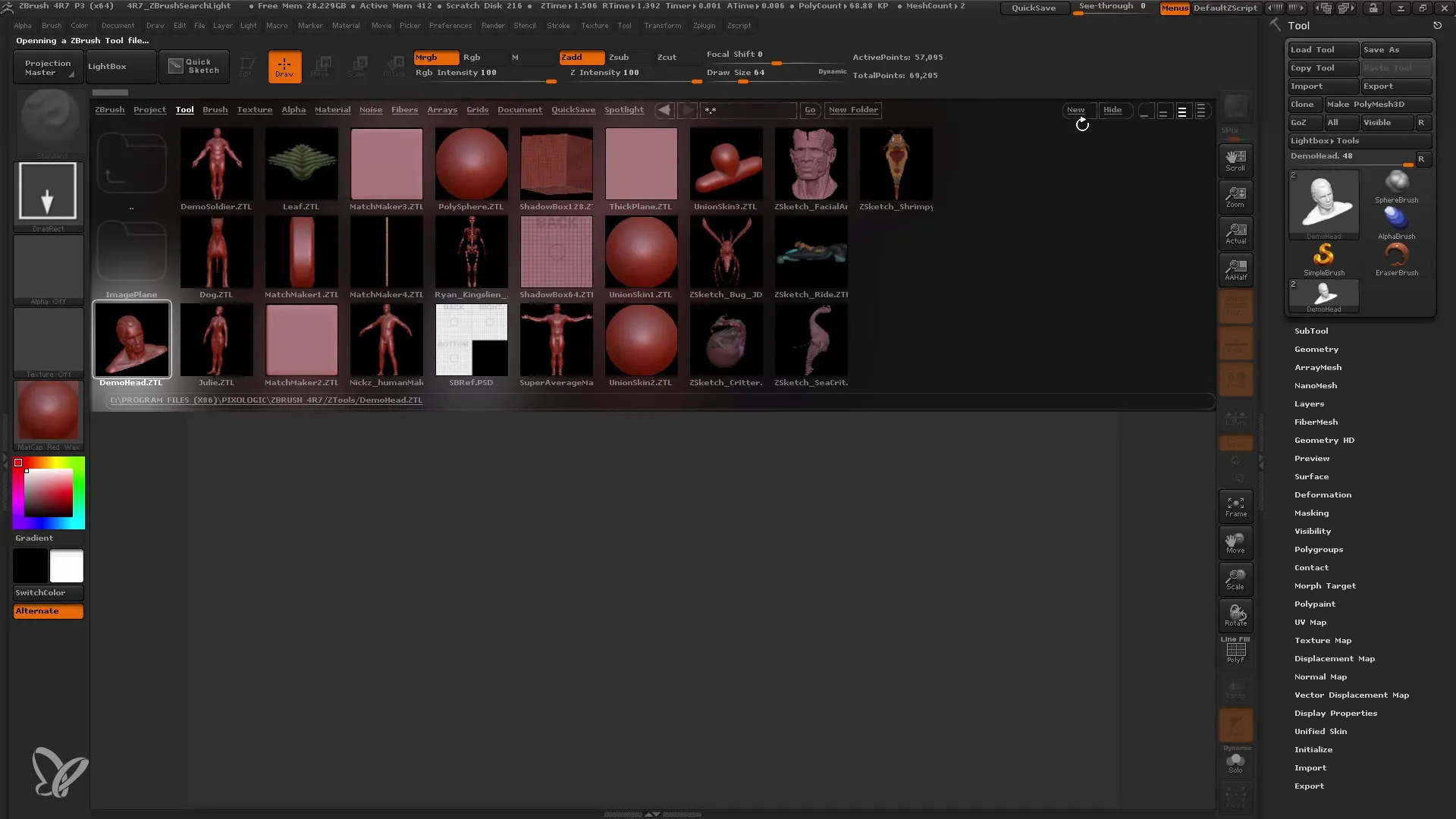
Ko uporabite osnovni material, lahko začnete postavljati svetlobne vire. Preko menija za svetlobo lahko te vire premikate in nastavljate ročno. Preizkusite različne položaje, da vidite, kako se svetloba odraža na površini vašega modela.
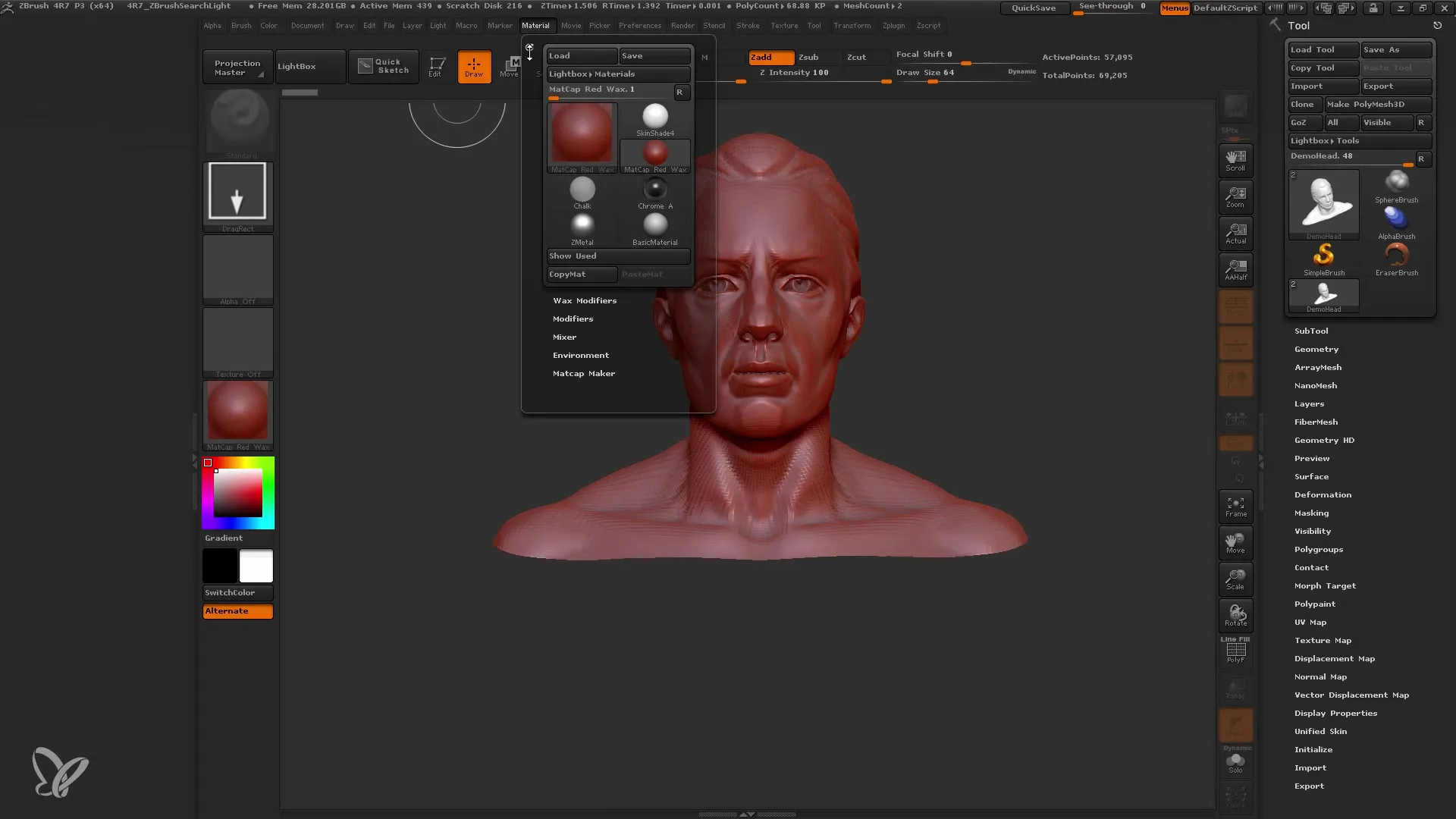
Če želite predogled osvetlitve, pritisnite BPR za Najboljši Predogled Renderiranja. To vam bo omogočilo vpogled, kako bo končna slika izgledala glede na vaše trenutne svetlobne nastavitve.
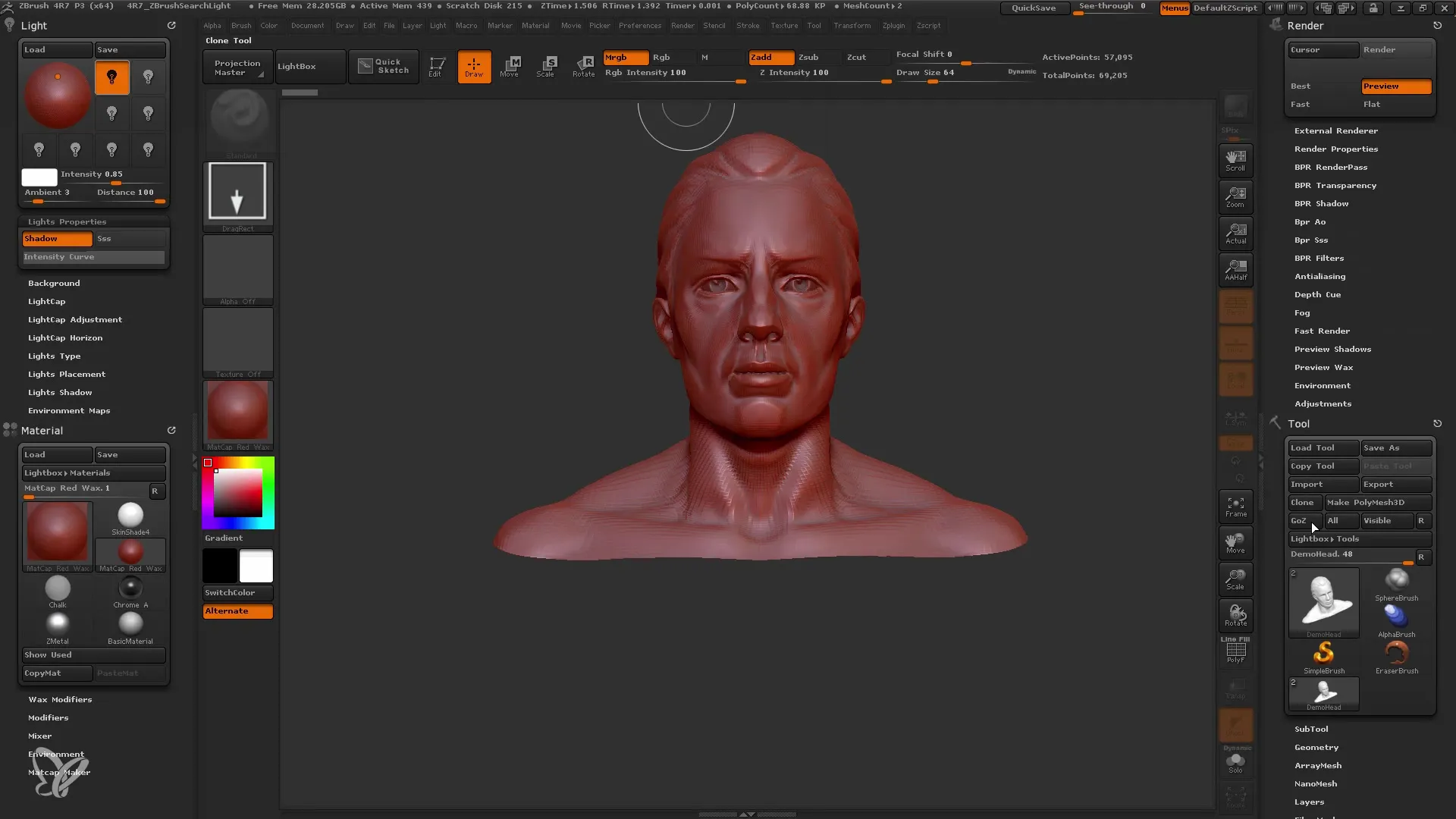
Pazite, da vam je všeč senco, ki jo proizvede svetlobni vir. Visoki koti in nastavitve sence lahko vplivajo na videz modela.
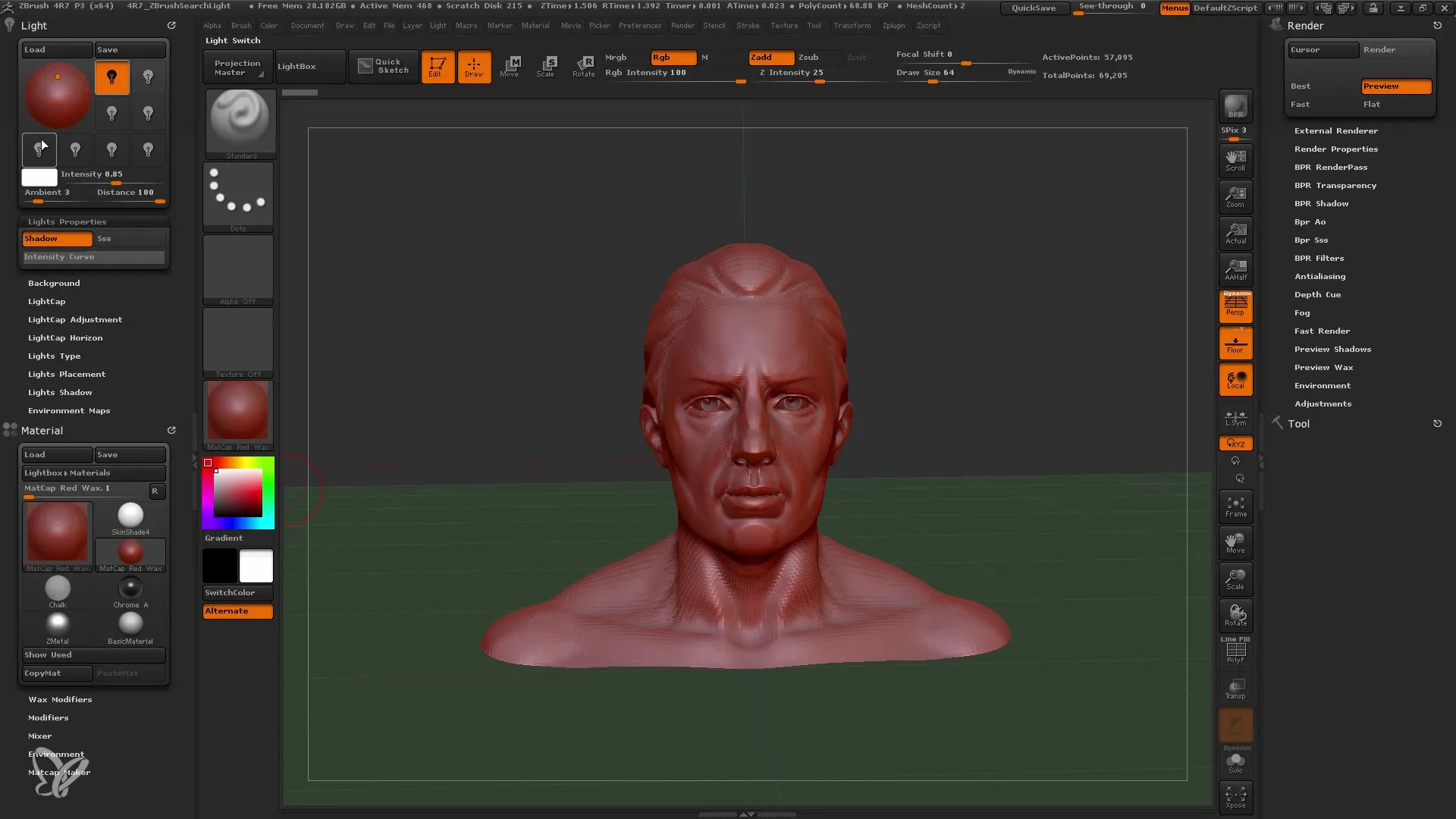
Za spreminjanje kakovosti senc pojdite v meni za renderiranje in prilagodite nastavitve senc. Nižji kot lahko povzroči mehkejše sence, medtem ko močni koti ustvarjajo ostrejše sence.
Nato lahko dodate drug vir svetlobe. Pomembno je, da izberete nov vir s klikom nanj, ko je bel okvir v meniju za svetlobo vidljiv.
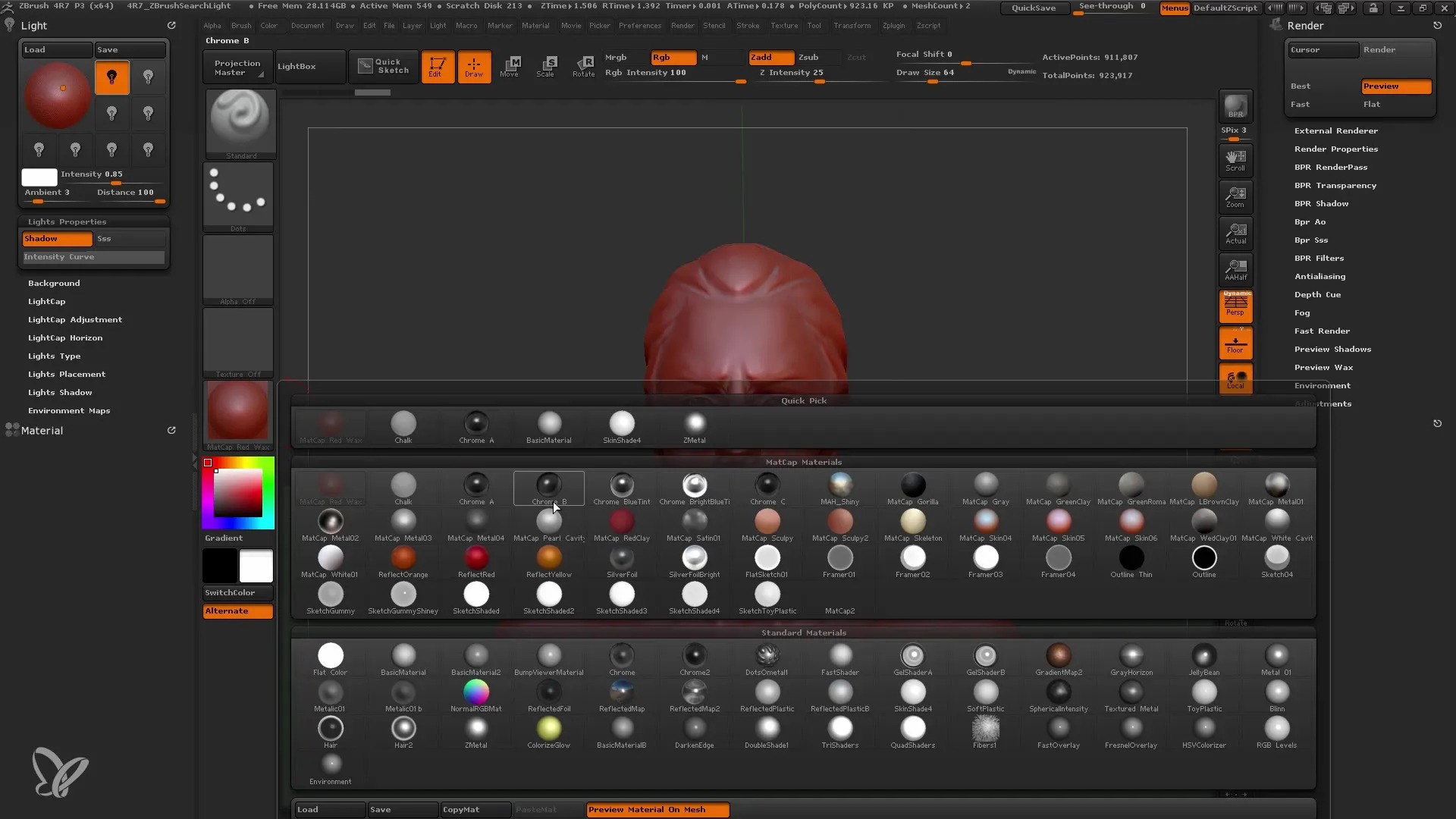
Če želite dodati polnilno svetlobo, se vrnite na nov vir svetlobe in dodajte drugačno barvo - morda hladnejši ton - kar lahko modelu doda več globine.
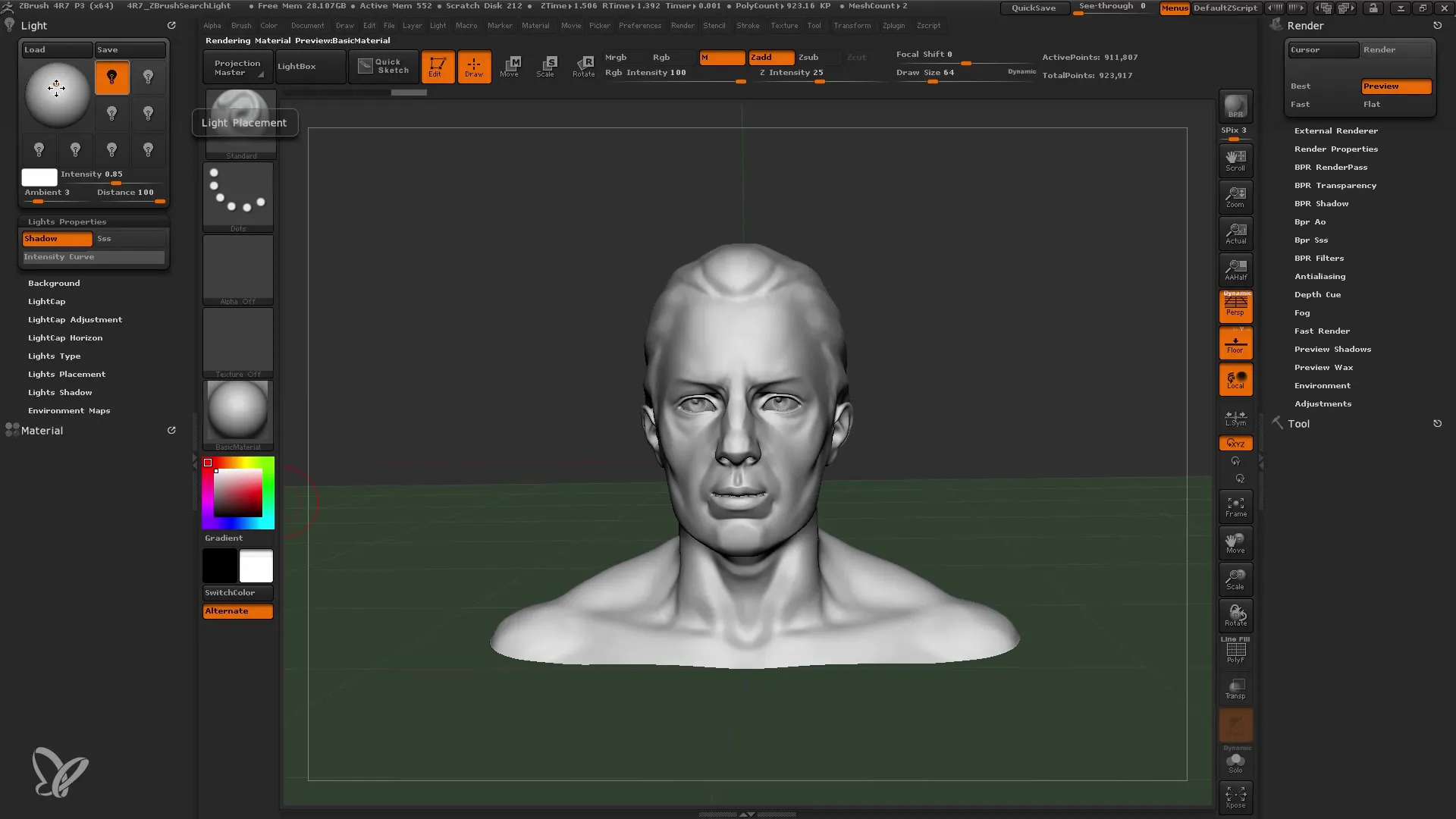
Nato dodajte tretjo svetlobo, da poudarite določene dele modela. Postavite to svetlobo pod rahlo drugačen kot, da dosežete zanimive učinke.
Pomembno je tudi, da lahko kadarkoli premikate svetlobne vire in prilagajate njihovo intenziteto, kar vam omogoča veliko kreativne svobode pri načrtovanju.
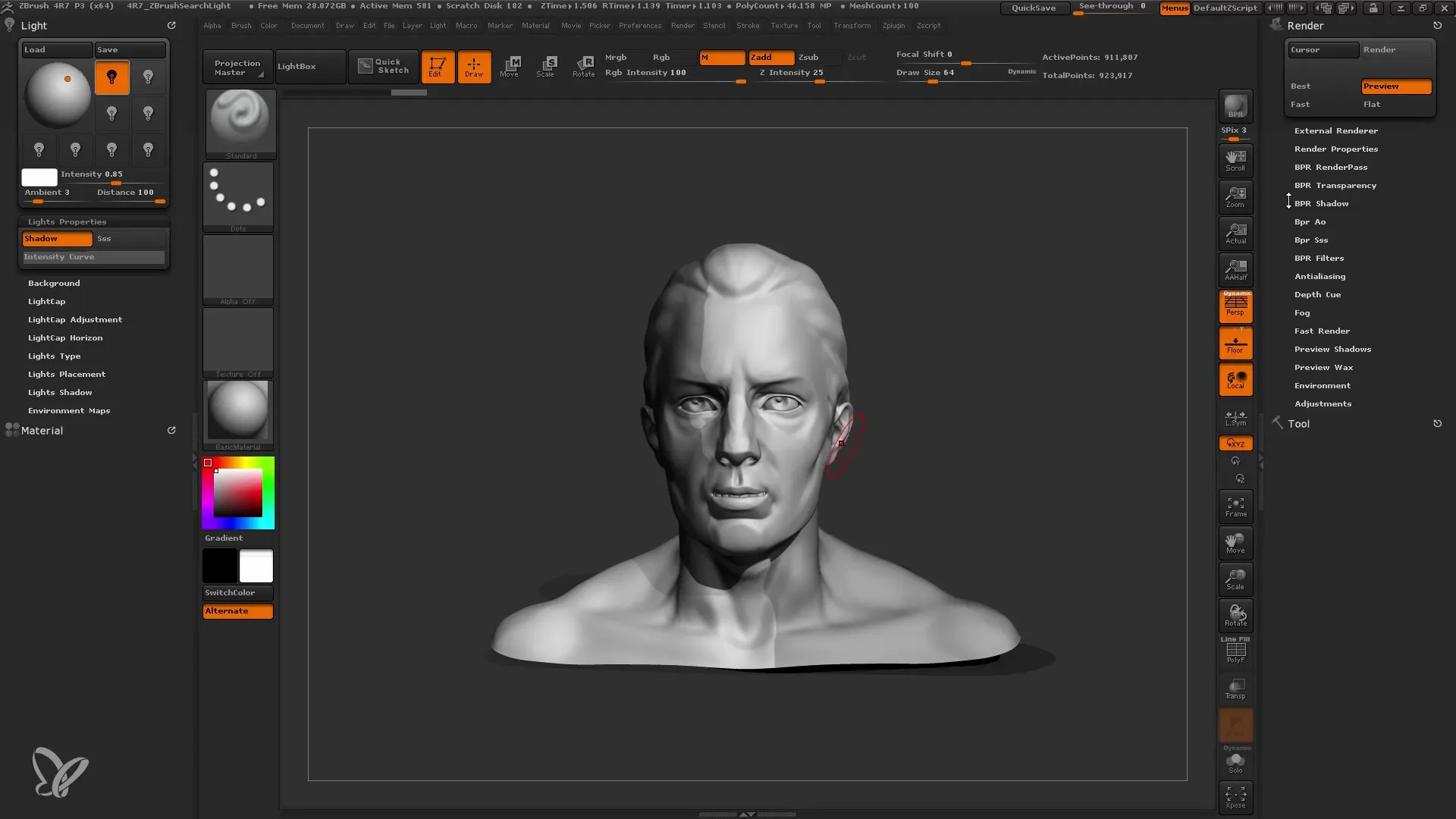
Če uporabljate zelo močno kantno svetlobo, pazite, kako močna je nastavitev sence. Premočna kantna svetloba lahko preplavi videz modela in zakrije druge svetlobne vire.
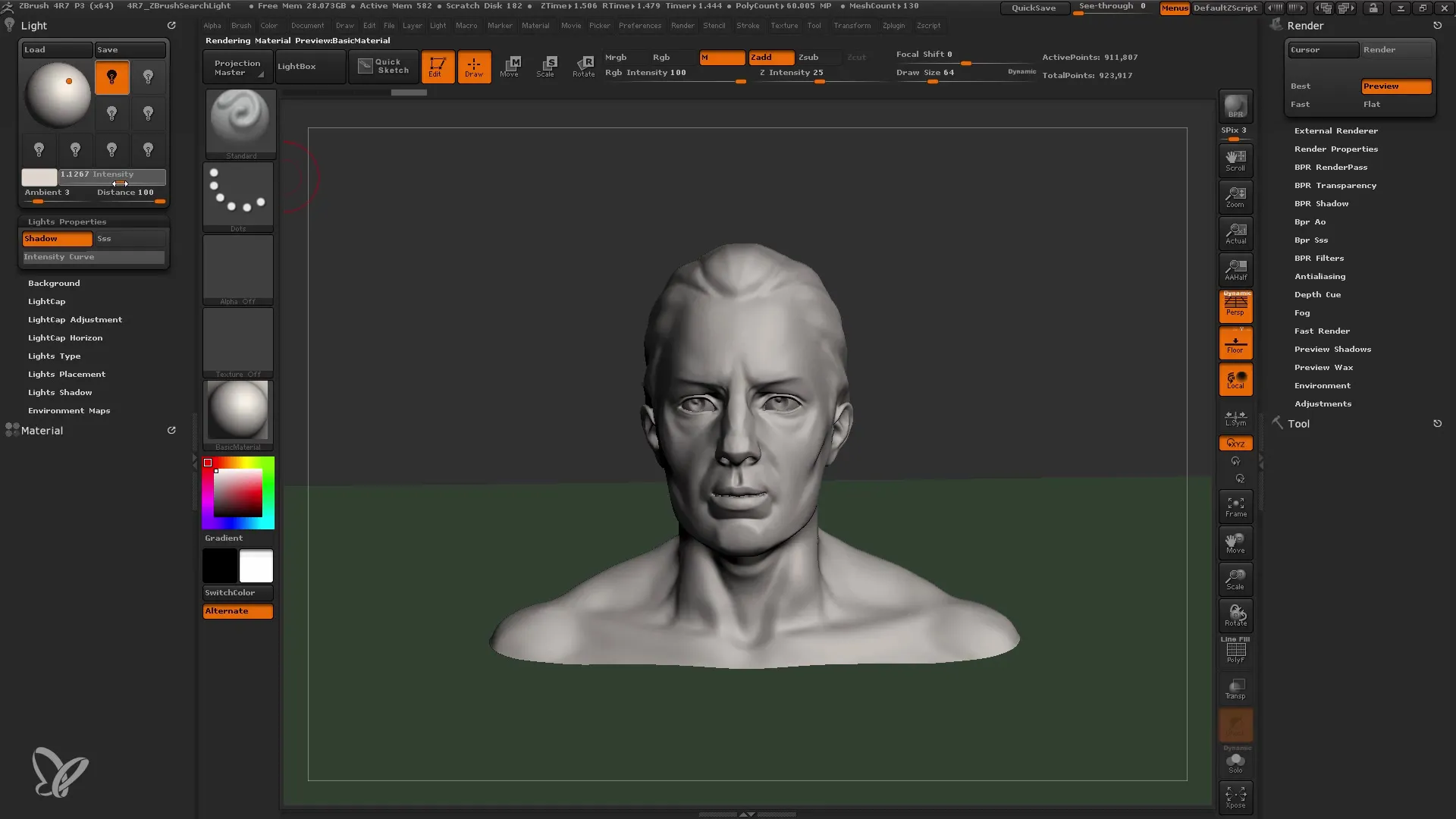
Sence svetlob lahko popolnoma izklopite ali zmanjšate njihovo intenziteto, da dosežete uravnoteženo celotno sliko.
Ko so vsi parametri nastavljeni, odražajte različne svetlobne vire v predhodno določeni svetlobni kapici, če želite ustvariti kompleksno osvetlitev.
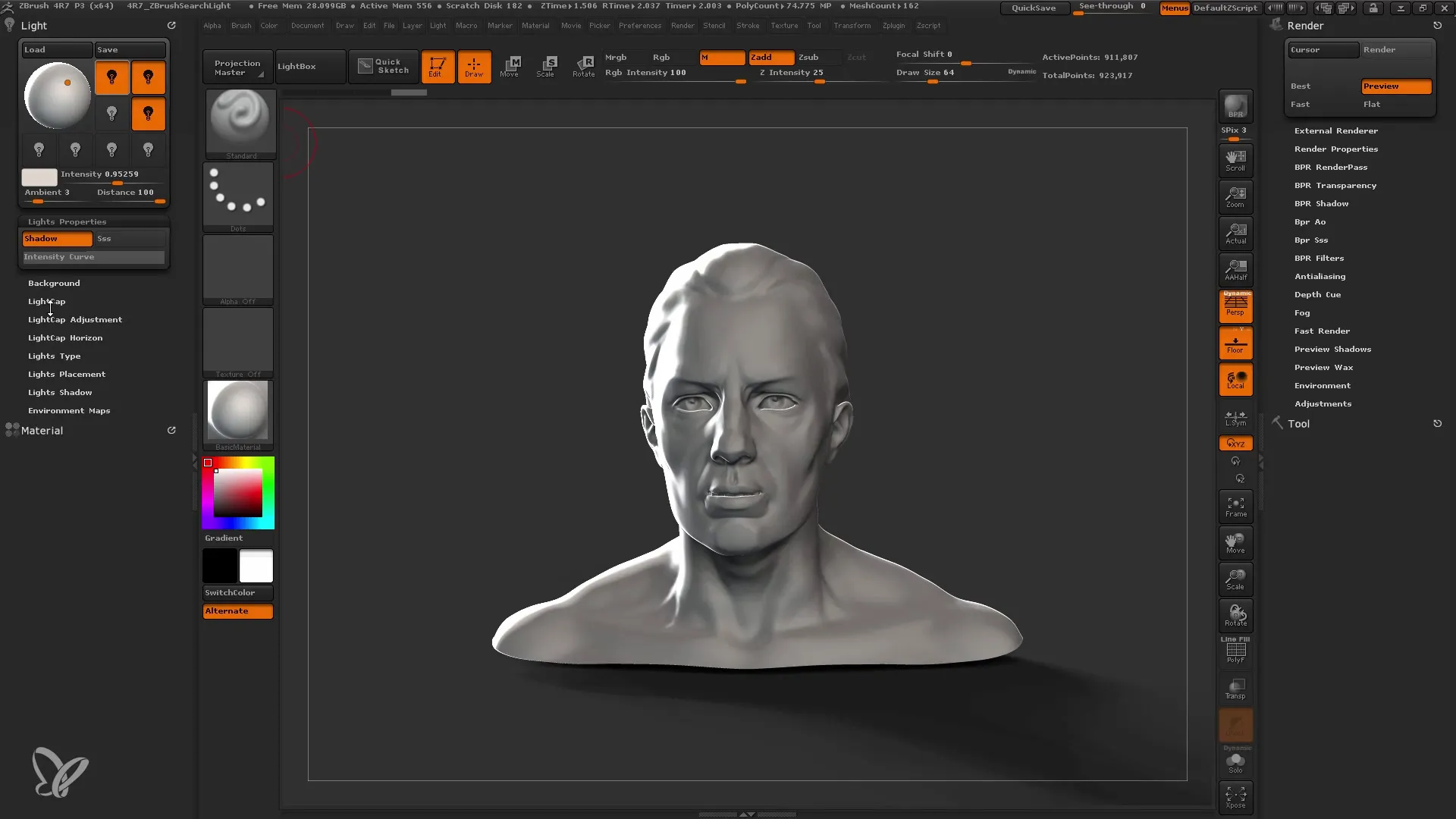
Povzetek
V tem vadnem programu si se naučil, kako v ZBrushu s standardno funkcijo osvetlitve ciljno osvetliti svoje modele. Nadzor nad svetlobo in sencami poteka prek izbire virov svetlobe, njihove postavitve in prilagoditve. Uporabi te principe, da ustvariš dinamične in privlačne 3D prikaze.
Pogosta vprašanja
Kako lahko spremenim intenziteto svetlobe?Intenziteto lahko prilagodiš v meniju za osvetlitev, tako da premakneš drsnik za vsak vir svetlobe.
Zakaj moj model izgleda čudno pri določenih virih svetlobe?Morda so sence premočne ali vir svetlobe ni dobro postavljen. Preizkusi z njihovo postavitvijo in intenziteto.
Ali lahko v enem modelu uporabim več virov svetlobe?Da, lahko kombiniraš več virov svetlobe, da raznoliko osvetliš svoje modele.
Kako lahko vplivam na sence?Sence lahko manipuliraš v nastavitvah za rendiranje, tako da spremeniš kot in moč senc.


